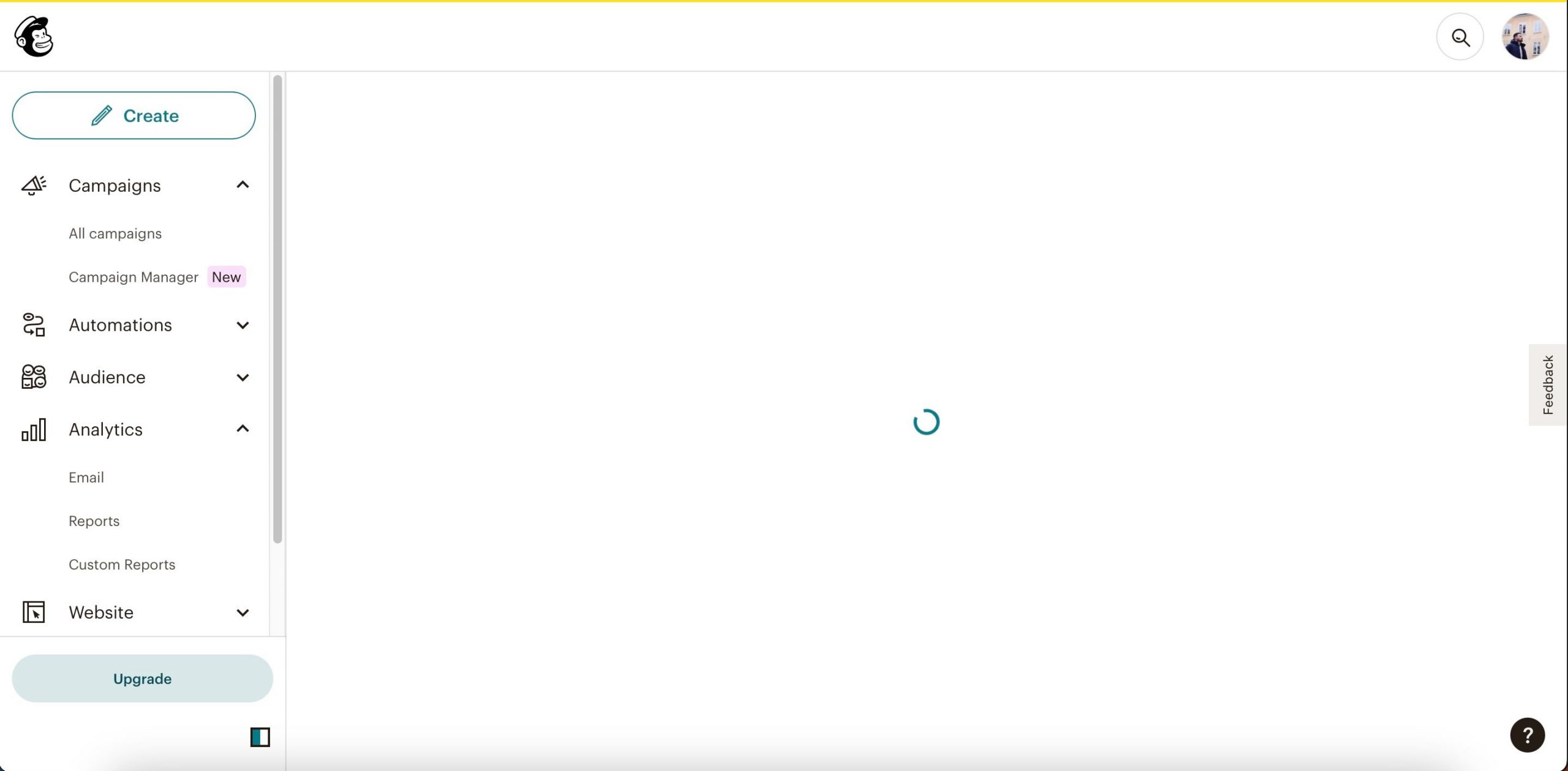뉴스레터는 독립 크리에이터와 대기업 마케팅 부서 모두에게 훌륭한 커뮤니케이션 수단으로 활용됩니다. 이 플랫폼을 통해 매력적인 캠페인을 제작하고, 귀중한 인사이트를 전달하며, 타겟 고객에게 중요한 업데이트를 제공할 수 있습니다.
뉴스레터 캠페인 관리는 어려울 수 있지만, 이러한 작업의 부담을 덜어주는 다양한 소프트웨어 프로그램이 존재합니다. 이러한 옵션 중에서 Mailchimp는 무료 및 유료 구독 플랜을 모두 사용할 수있는 활용도가 높은 플랫폼으로 두드러집니다. 이 매뉴얼을 참조하여 사용자는 뉴스레터를 구성할 때 Mailchimp를 보다 효과적으로 사용하는 방법을 배울 수 있습니다.
Mailchimp에서 뉴스레터를 몇 명의 연락처로 보낼 수 있나요?
브랜드가 확장됨에 따라 뉴스레터 관리 플랫폼의 제약 사항, 특히 동시에 업데이트할 수 있는 최대 수신자 수와 관련하여 고려해야 할 사항이 있습니다.
Mailchimp 을 통해 보낼 수 있는 이메일 수는 요금제에 따라 달라집니다. 예를 들어 무료 요금제를 사용하는 경우 한 달에 총 1,000개까지 이메일을 보낼 수 있습니다. 분야에 관계없이 대부분의 초보자에게는 이 정도면 충분합니다. 하지만 구독자 수가 500명 미만인 경우에만 무료 요금제를 사용할 수 있다는 점에 유의하세요.
Mailchimp의 구독 등급 내에서 이메일 전송 할당량은 기록된 연락처 수에 따라 달라집니다. 예를 들어, 메일침프 에센셜 패키지를 사용하고 500~1,500명 이내의 인벤토리를 유지하는 경우 매월 최대 15,000개의 전자 메일을 발송할 수 있습니다
뉴스레터 할당 방법에 대한 결정은 회원님의 재량에 따라 결정됩니다. 뉴스레터 발송 빈도를 늘리거나 줄일지 여부를 결정하는 데 도움이 되는 필수 이메일 마케팅 가이드라인을 숙지하는 것이 도움이 될 수 있습니다.
메일침프에서 이메일을 만들고 사용자 지정하는 방법
이메일 전송 제약으로 인한 제한 사항을 이해하려면 메일침프 미션을 관리하기 위한 전략을 면밀히 검토하는 것이 편리합니다. 주로 전자 발송을 형성하고 개인화하는 절차에 대한 심층적 인 검토가 수행됩니다.
⭐ Mailchimp 대시보드의 왼쪽 도구 모음에서 생성을 선택합니다. 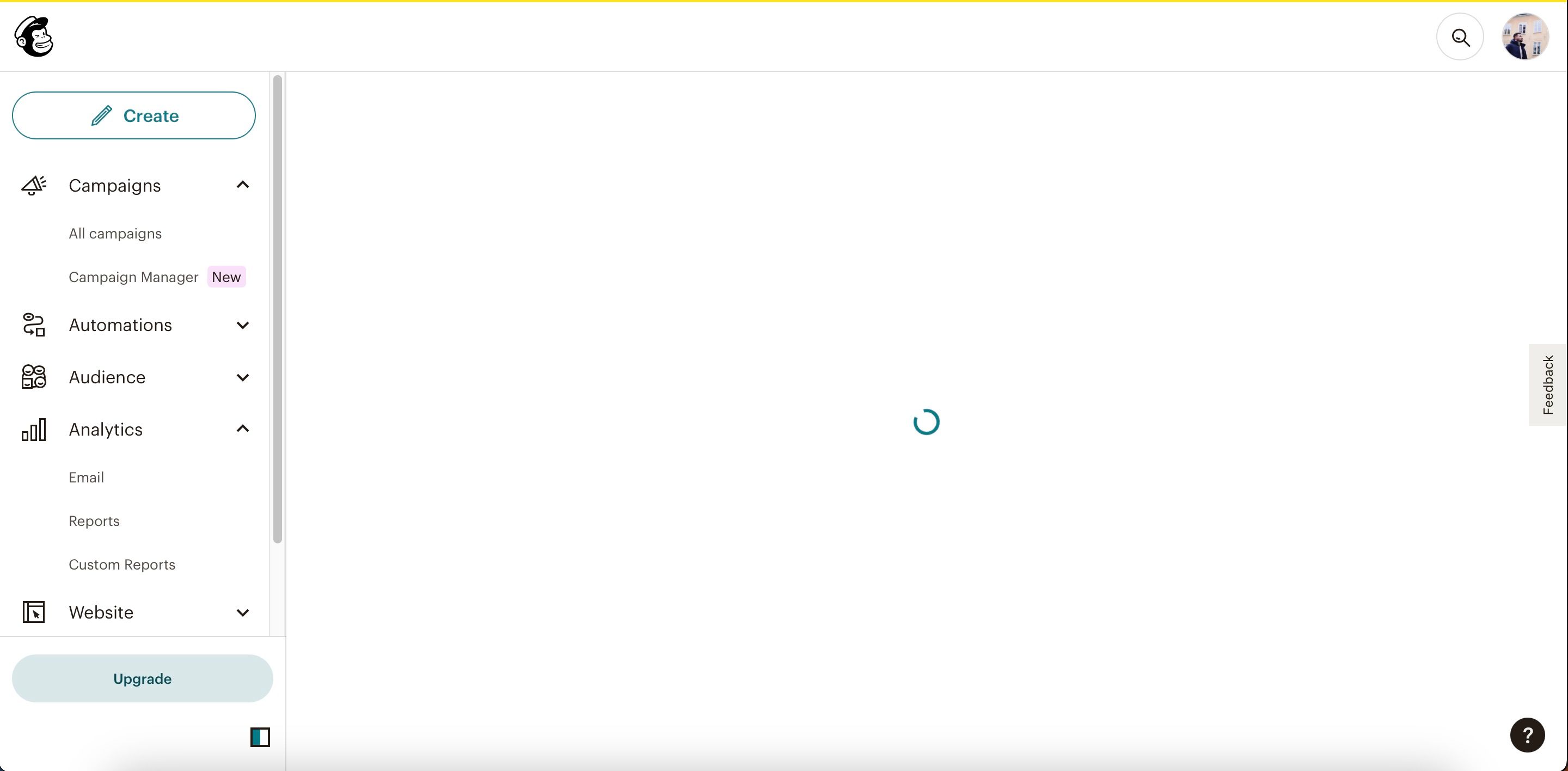
⭐ 다음 창으로 넘어가면 몇 가지 옵션이 표시됩니다. 일반 이메일 말풍선 아래의 디자인 이메일을 누릅니다. 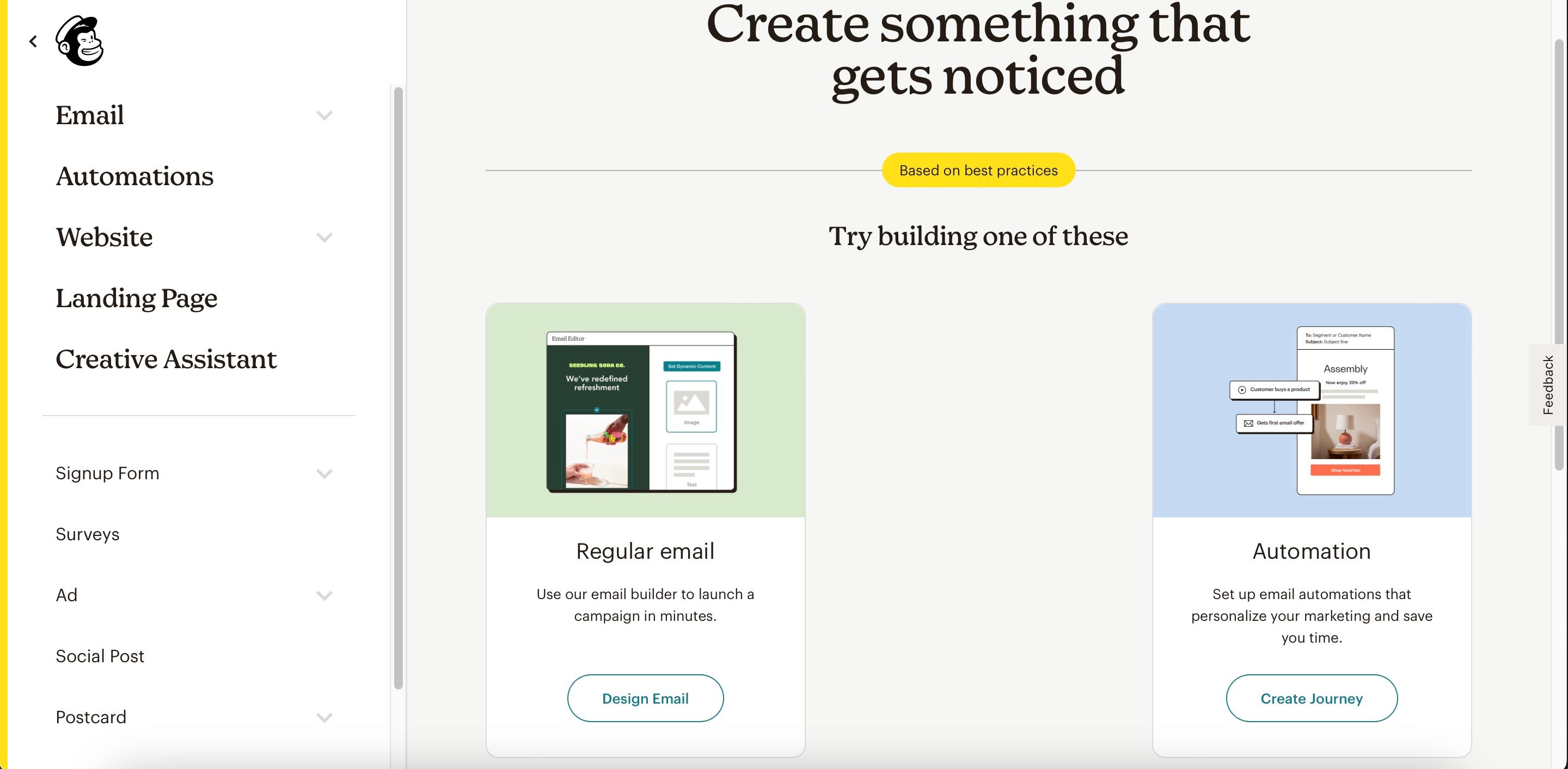
이메일 디자인하기
서신 수신자를 선택하는 과정에 대해 자세히 설명해 드리겠습니다.당분간 제목 및 내용 탭이 나타날 때까지 아래로 스크롤하세요. 이 때 ‘제목’ 아래에 원하는 보도 자료 제목을 삽입할 수 있습니다.
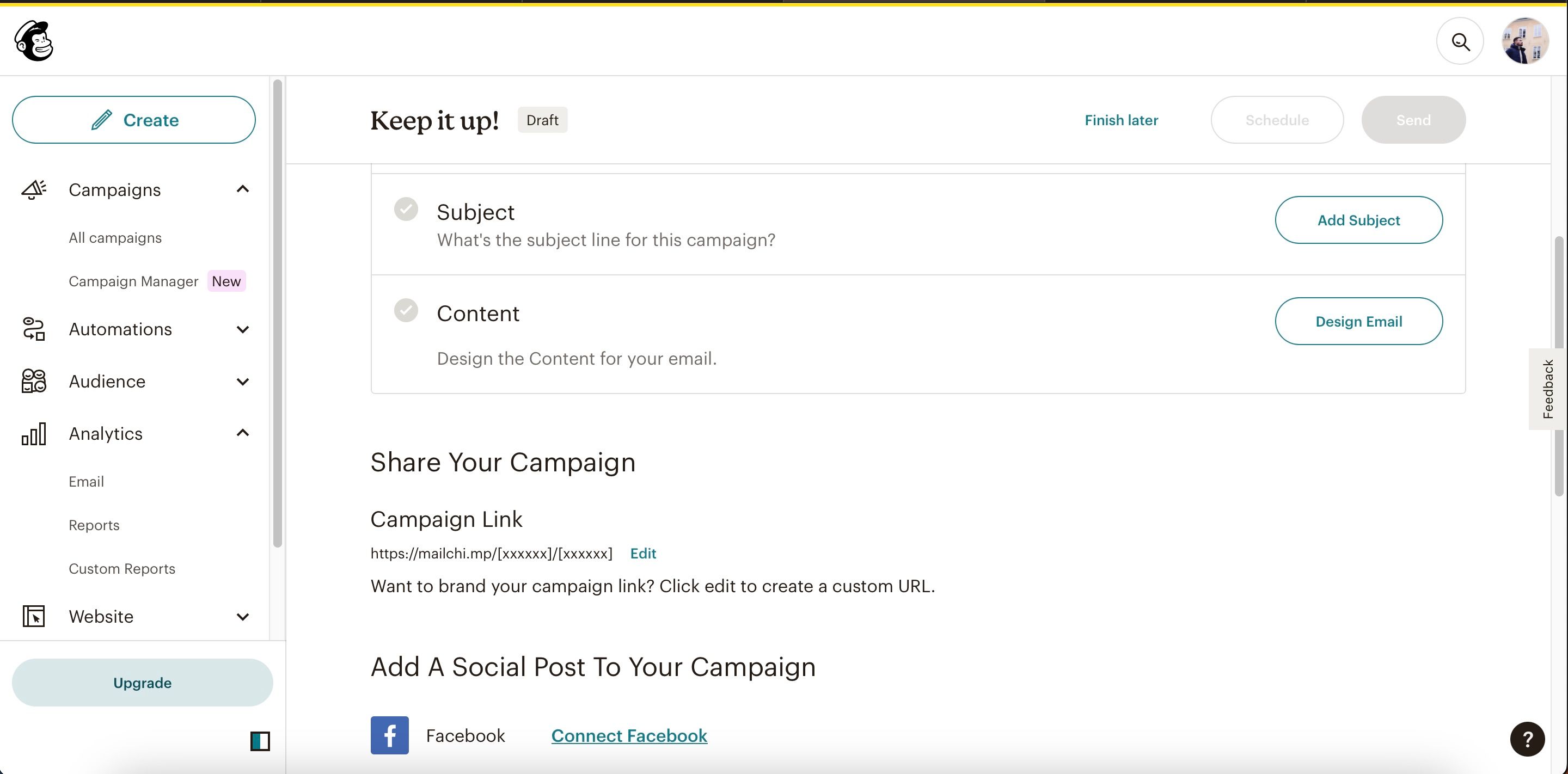
팝업 창에 표시되는 메시지에 따라 이메일을 맞춤 설정하려면 최신 편집기 또는 기존 편집기 중 하나를 선택해 주세요. 어떤 것을 선택하든 결과에는 영향을 미치지 않으므로 더 편리한 것을 자유롭게 선택하세요.
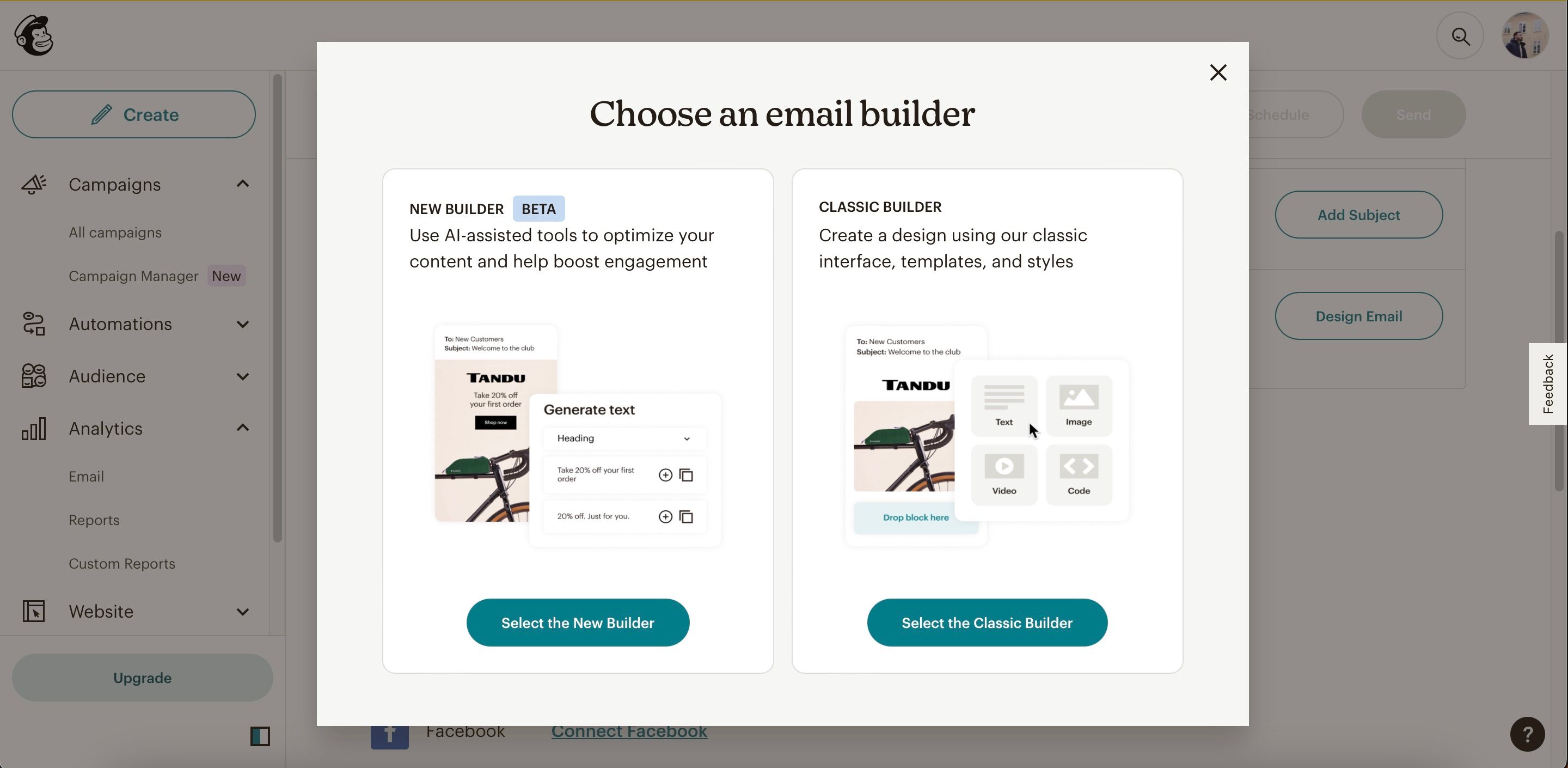
앞서 언급한 지침을 실행한 후 다음 지침에 따라 뉴스레터 전체를 작성하고 개인화하세요.
미리 디자인된 템플릿을 선택하거나 ‘처음부터 시작’ 옵션을 선택하여 맞춤 디자인을 선택하세요. 후자의 경우 선택한 영역에 커서를 올려놓고 “적용”을 클릭하면 쉽게 새 레이아웃을 만들 수 있습니다.
앞서 언급한 웹 페이지 영역에서 콘텐츠 추가 버튼을 사용하여 전자 게시판에 통합할 원하는 구성 요소를 선택합니다. 필요한 경우 스타일 선택을 통해 음영 및 기타 속성과 같은 시각적 특성을 수정합니다.
⭐ 여기에서 스마트폰과 데스크톱 장치에서 이메일이 어떻게 표시되는지 확인할 수도 있습니다. 원하는 대로 사용자 지정하세요. 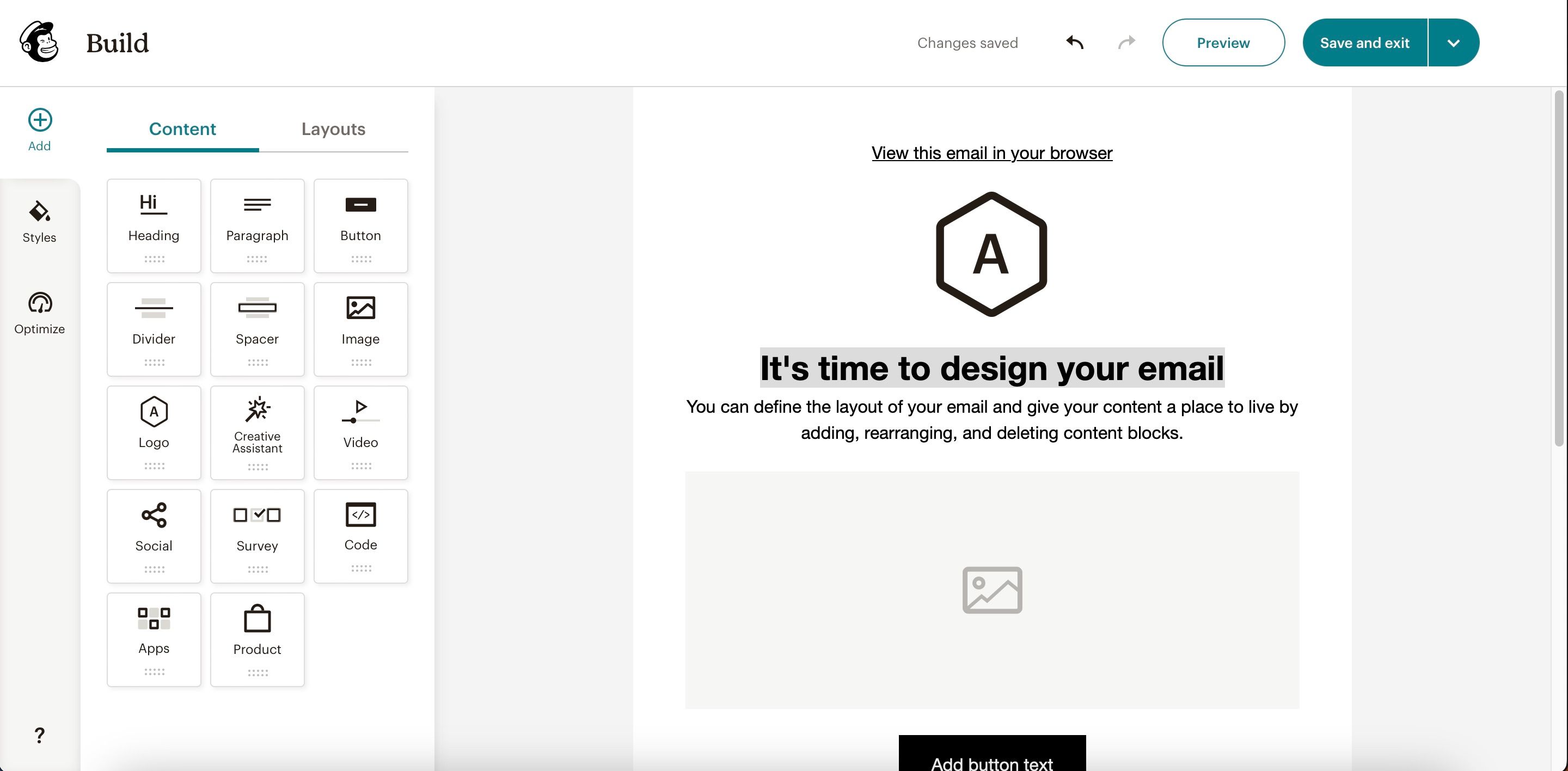
⭐ 뉴스레터에 콘텐츠를 추가할 준비가 되면 오른쪽의 미리 보기로 이동합니다. 텍스트를 추가하려면 텍스트 상자를 클릭하고 메시지를 입력하기만 하면 됩니다. 사진이나 로고를 추가하려면 해당 섹션을 탭하고 시각 자료를 업로드하세요. 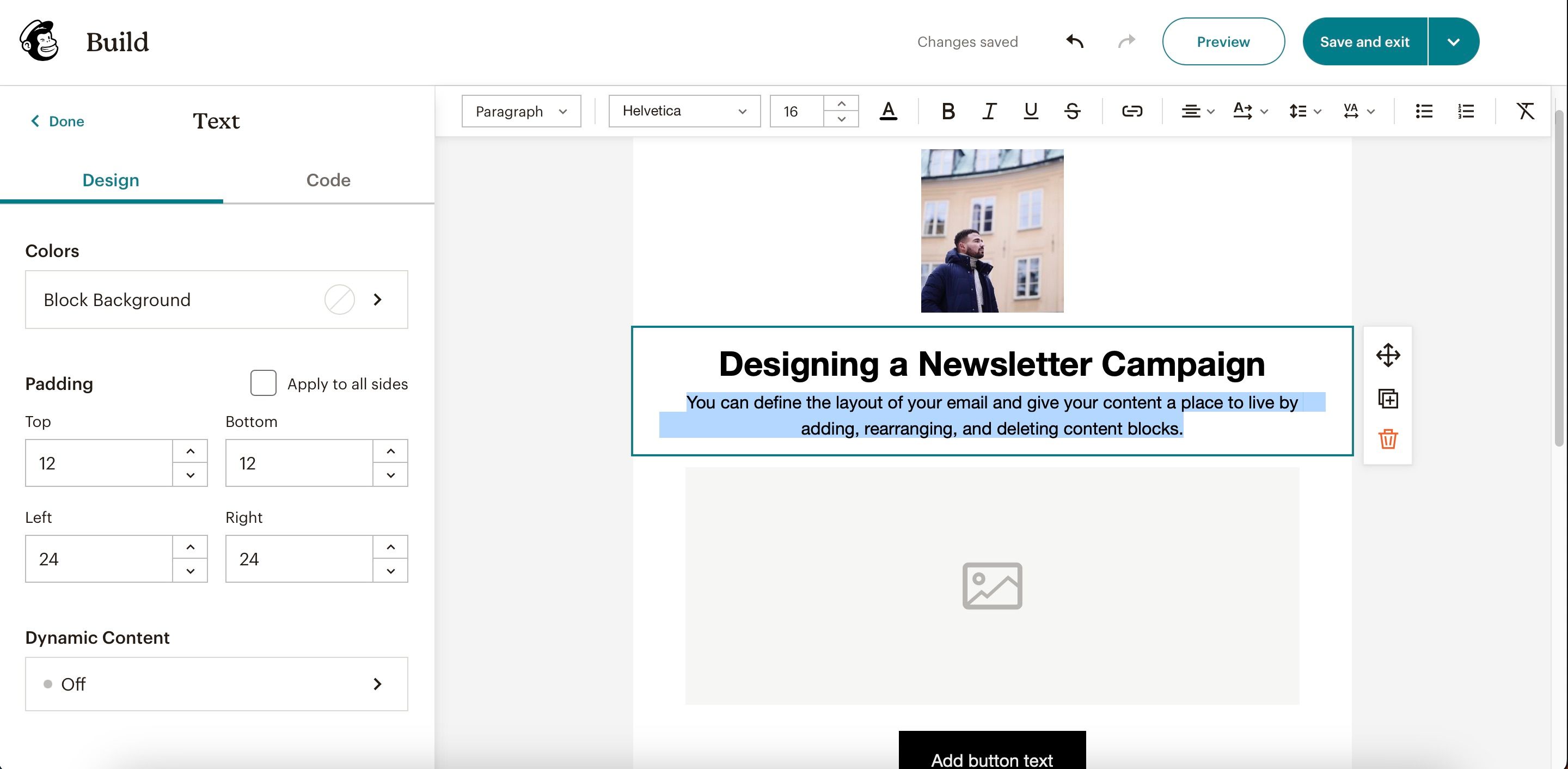
⭐ 대부분의 콘텐츠 추가를 마쳤으면 하단으로 스크롤합니다. 여기에서 저작권 및 우편 주소 섹션을 사용자 지정해야 합니다. 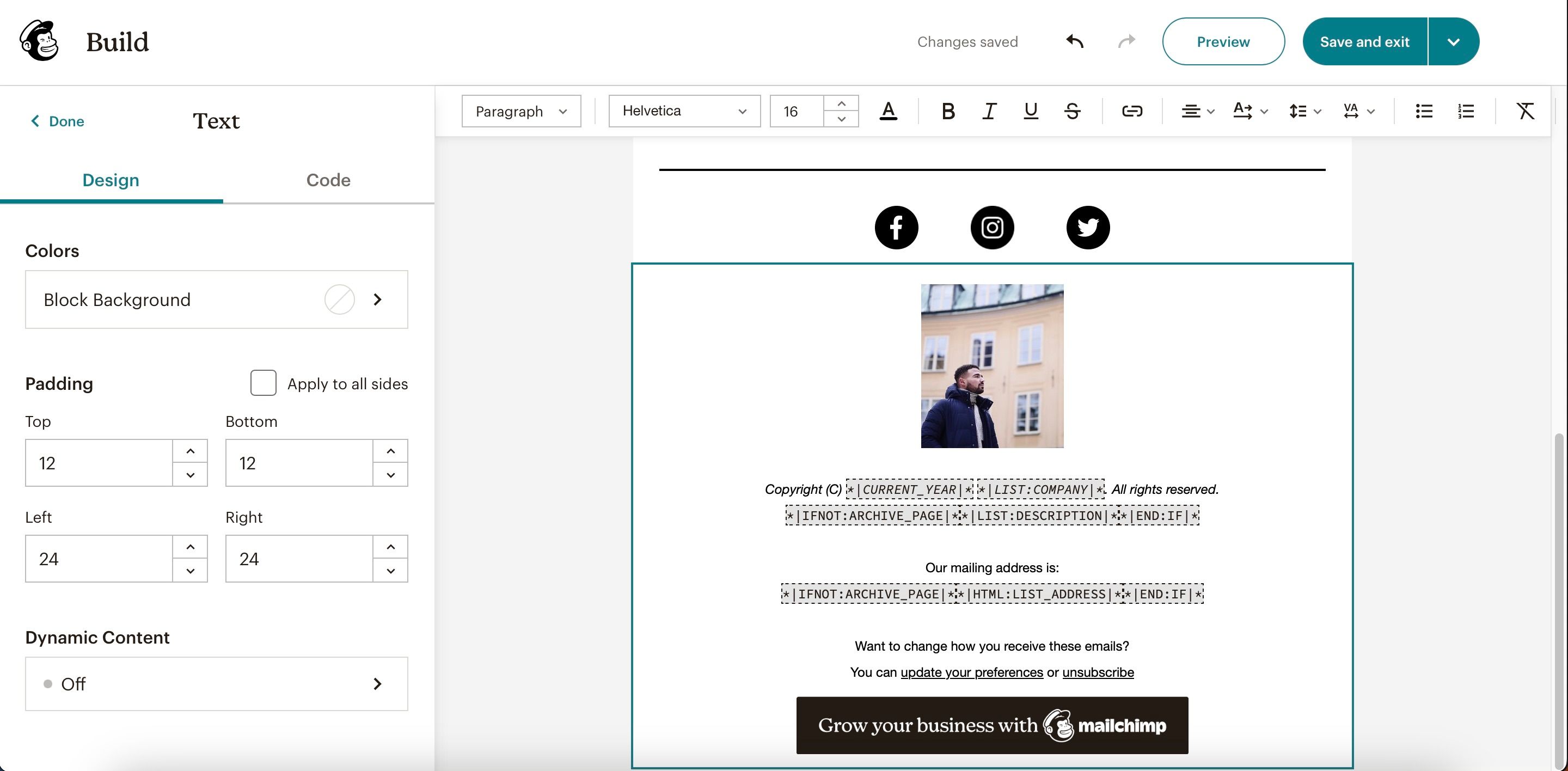
콘텐츠의 모양이 만족스러우면 저장 기능을 적용하고 이 장치의 사용을 중단하세요. 또는 미리보기 모드에 액세스하여 저장 명령을 실행하기 전에 이메일의 미리 보기를 얻을 수 있습니다.
또는 다양한 다른 플랫폼과 함께 메일침프와 캔바를 모두 활용하여 시각적으로 매력적인 레이아웃의 뉴스레터를 만들 수 있습니다.
Mailchimp에서 뉴스레터 보내기
다음 단계는 다양한 옵션과 속성을 탐색하여 선호도에 따라 이메일을 맞춤 설정한 후 맞춤화된 뉴스캐스트의 대상 고객을 선택하는 과정으로, 맞춤 설정 후 프로세스를 진행합니다. 이메일 편집이 완료되면 원하는 수신자에게 콘텐츠를 배포하기 위해 다음과 같이 진행하세요:
⭐ 대상 드롭다운 메뉴를 확장하고 원하는 대상을 선택합니다.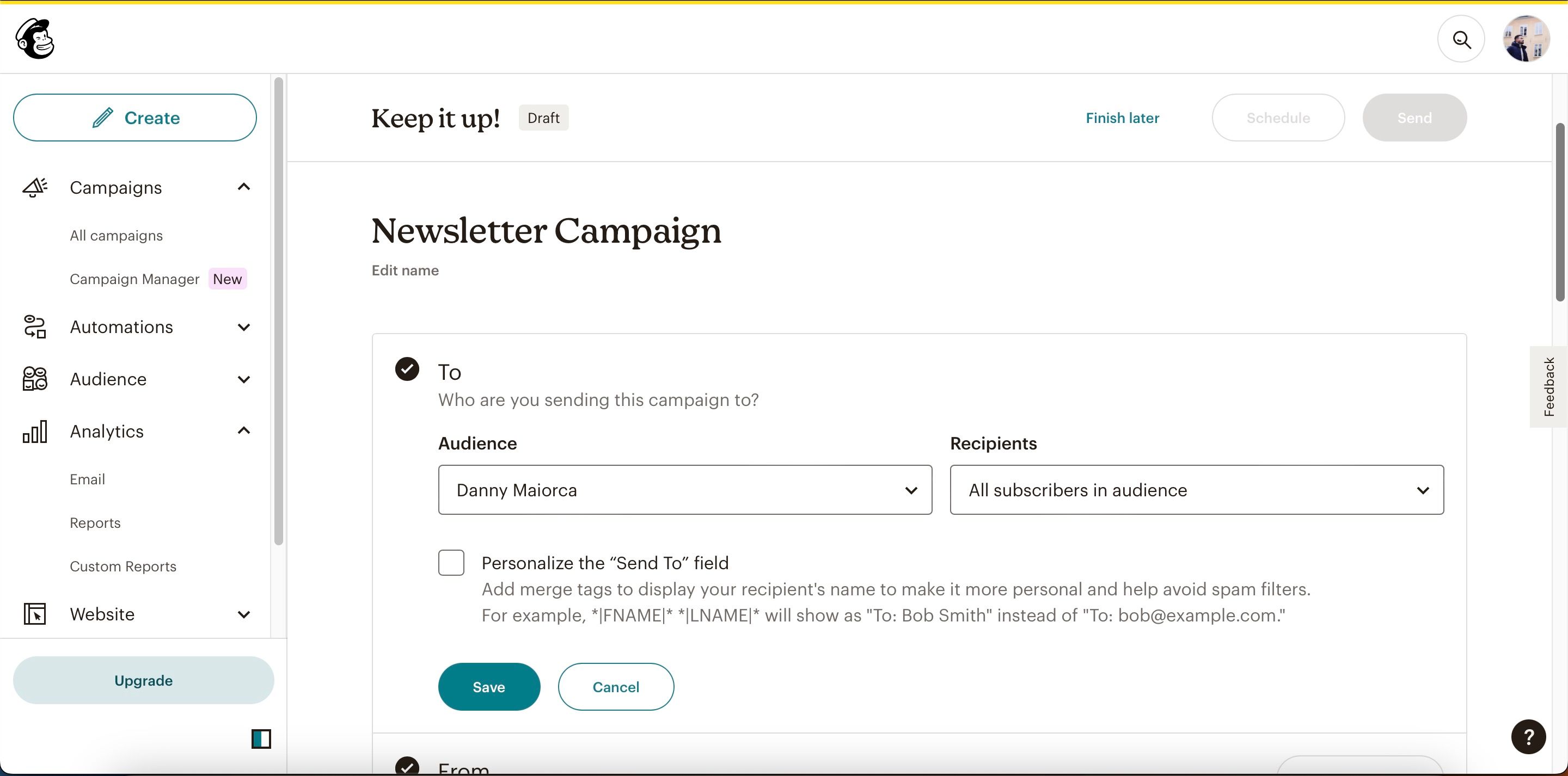
⭐ 수신자 아래에서 세그먼트를 추가하여 캠페인을 더 효과적으로 타겟팅할 수 있습니다. 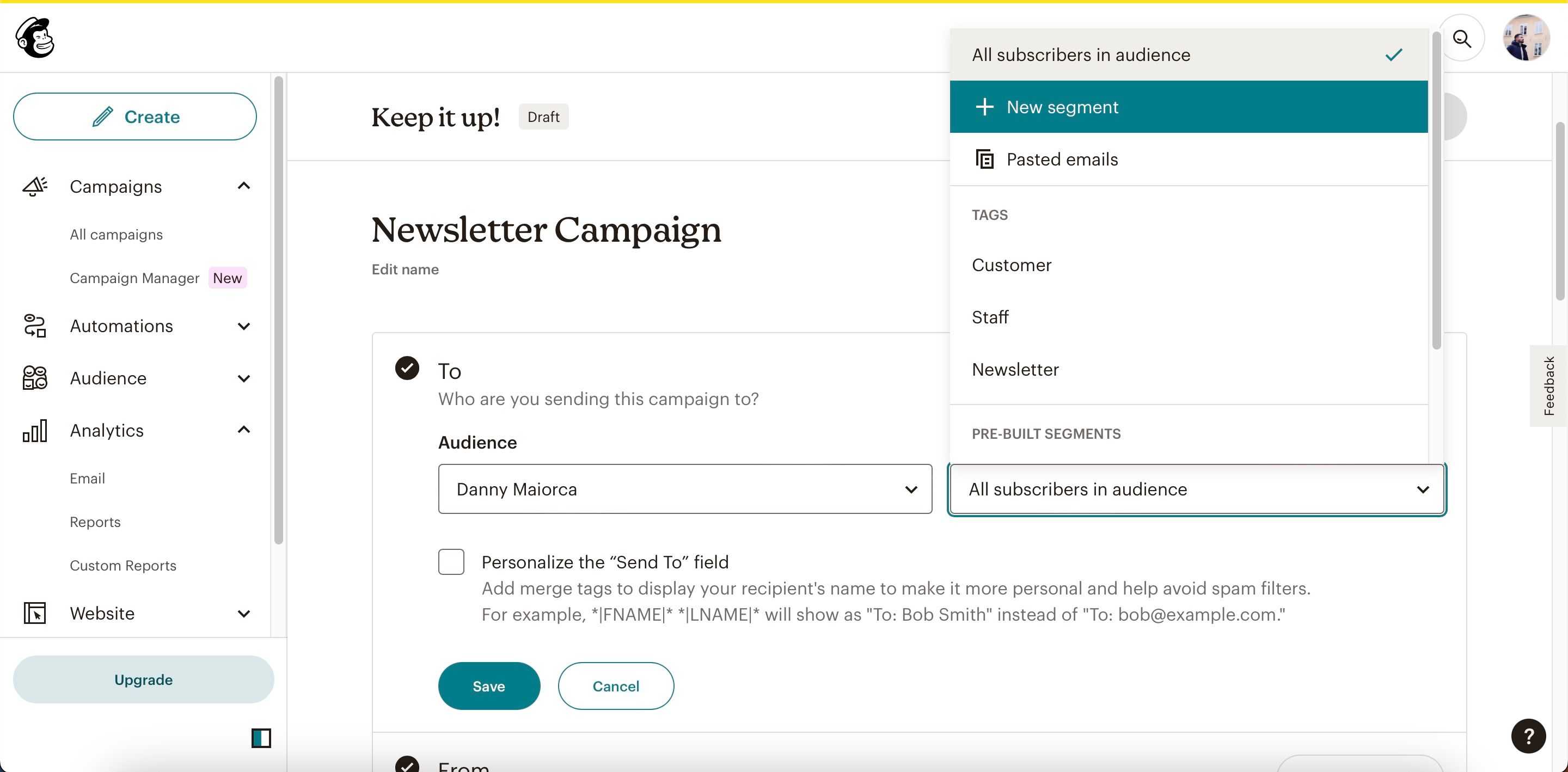
원하는 수정을 모두 완료했으면 “저장” 버튼을 클릭하여 변경 사항을 보존하세요.
광고 드라이브를 발송할 이메일 계정을 맞춤 설정하는 과정은 “보낸 사람” 필드를 확대하고 선호하는 이메일 주소와 함께 원하는 모니커를 선택하면 빠르게 진행할 수 있습니다. 이 단계를 완료한 후 ‘저장’을 클릭하여 변경 사항을 저장하면 됩니다. 모든 준비가 완료되면 오른쪽 상단에 있는 “보내기” 버튼을 눌러 메일 발송을 시작합니다.
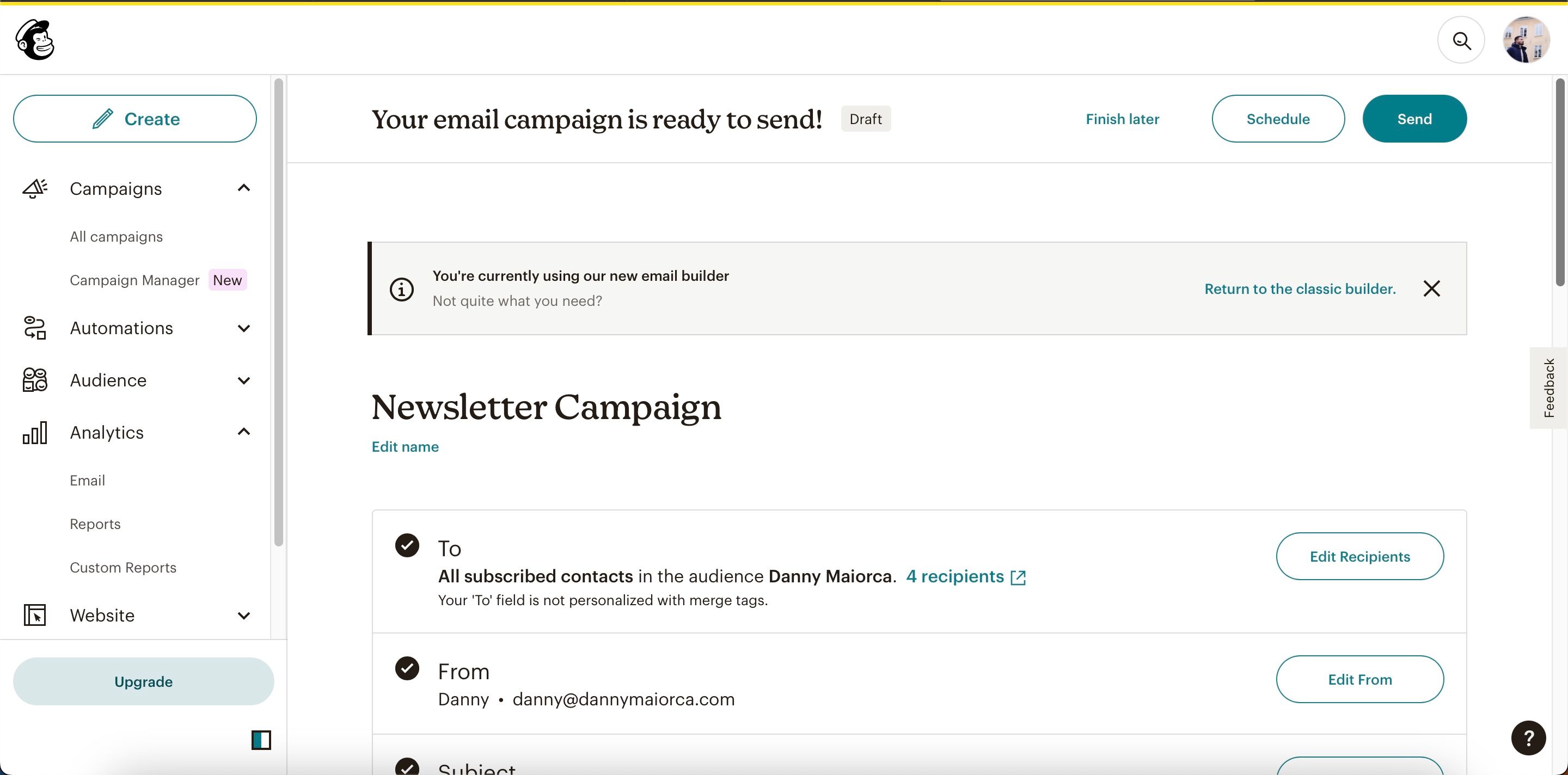
Mailchimp의 복잡한 기능에 대해 자세히 알아보기 전에 그 목적과 메커니즘을 자세히 설명하는 포괄적인 리소스를 참조하는 것이 도움이 될 수 있습니다. 이는 플랫폼에 계정을 설정하는 데 유용한 선구자 역할을 할 것입니다.
메일침프 분석 관리
캠페인의 메트릭을 분석하는 것은 향후 뉴스레터에 포함할 내용을 확인하는 데 필수적입니다. 또한 참여 수준을 파악하여 제목 및 미리보기 텍스트의 효과를 평가하는 데 도움이 됩니다. 또한 배달되지 않은 이메일 수와 기타 중요한 데이터 포인트에 대한 정보를 제공합니다.
제출된 뉴스레터 발송을 검토하고 분석하여 전반적인 성과를 평가할 수 있습니다.
‘캠페인’ 섹션으로 이동하여 ‘모든 캠페인’을 선택하면 모든 캠페인 목록에 액세스할 수 있습니다.
⭐ 확인하려는 이메일 캠페인을 찾습니다. 미리보기에서 열람률과 클릭률을 확인할 수 있으며, 보다 심층적인 인사이트를 얻으려면 보고서 보기를 클릭합니다. 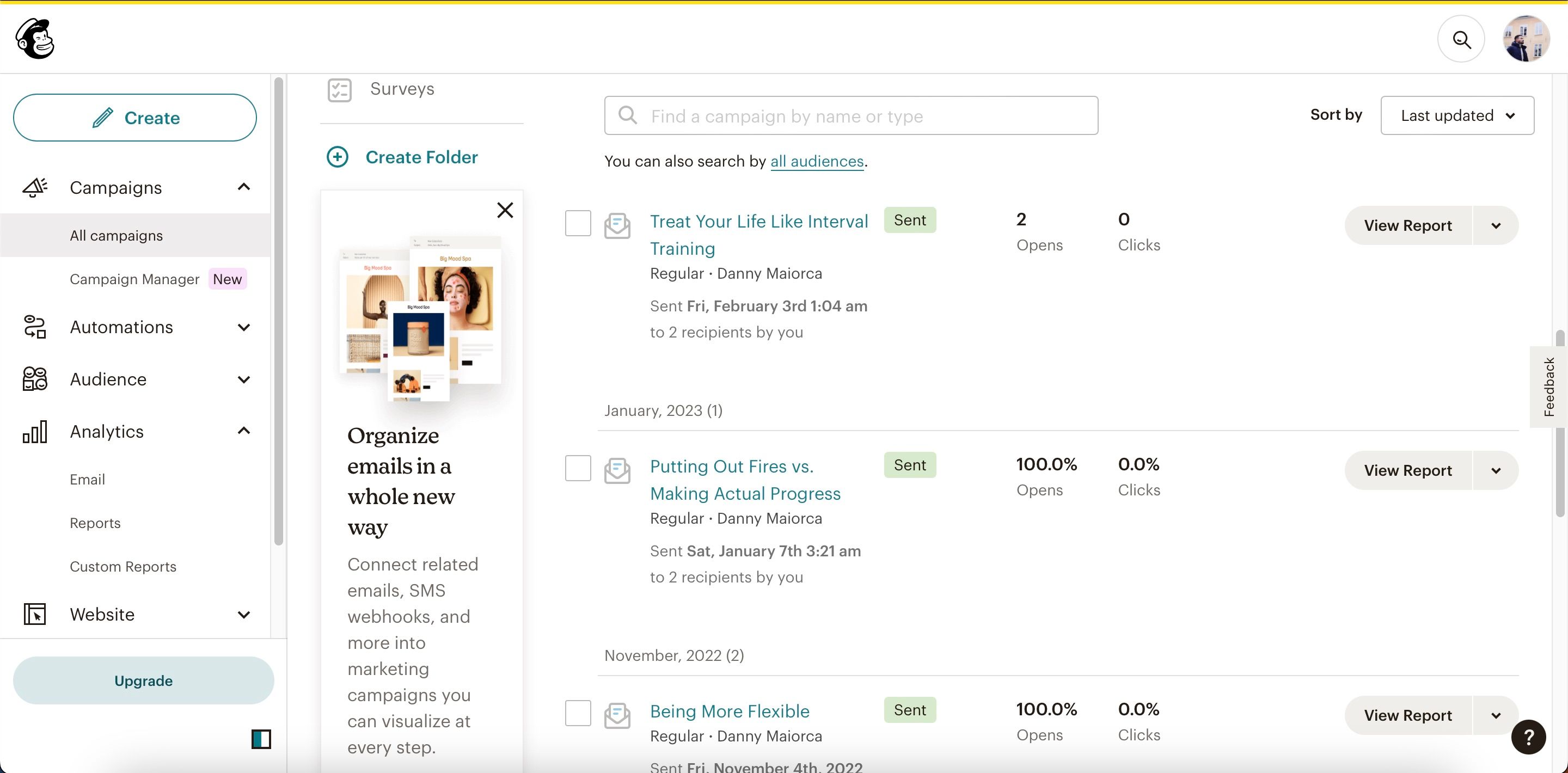
⭐ 다음 페이지에서 애널리틱스를 스크롤합니다. 이메일에 포함된 링크의 클릭 실적과 평균 주문 수익 및 기타 유용한 통계를 살펴볼 수 있습니다. 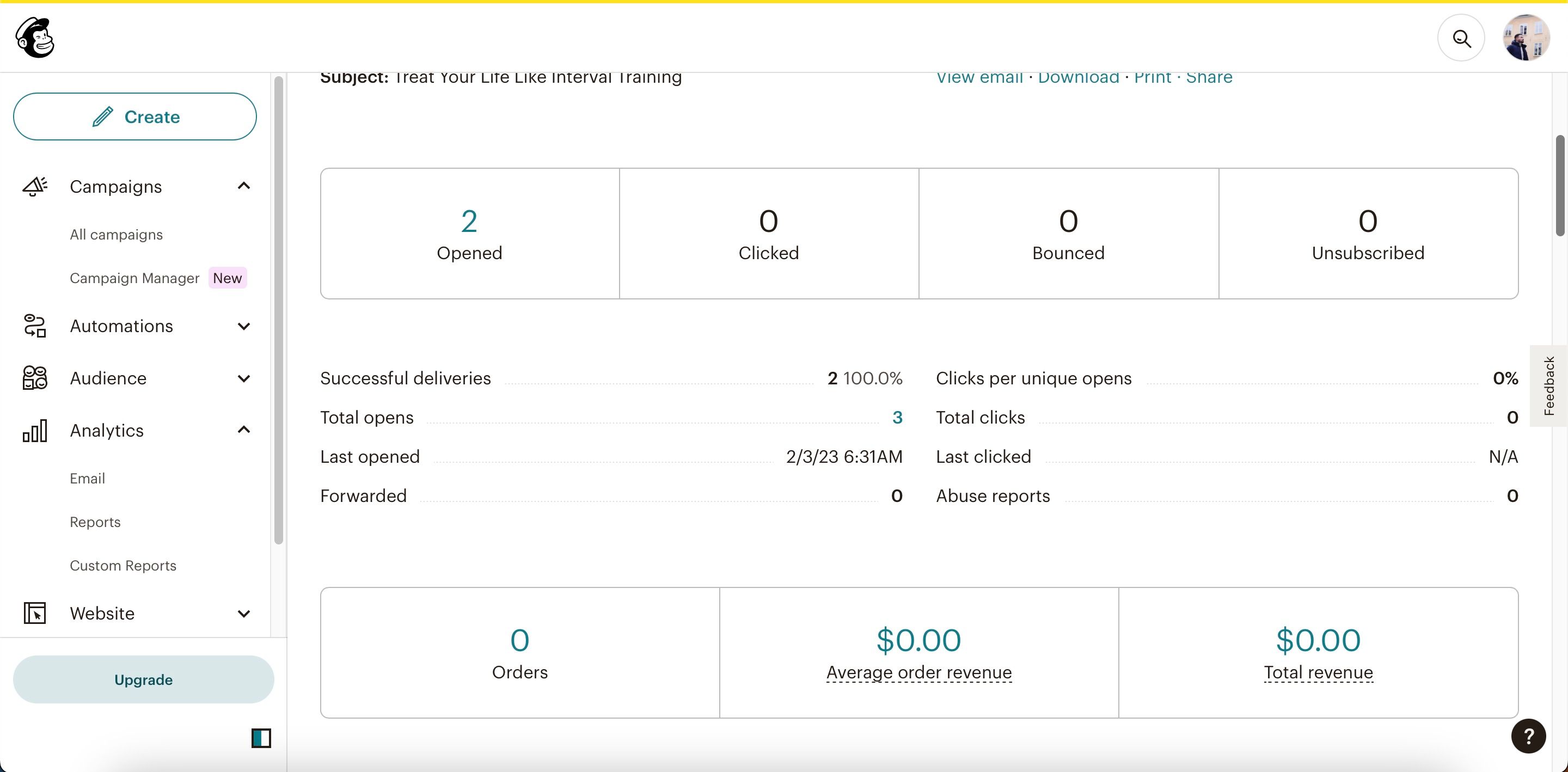
메일침프에서 뉴스레터 구독자를 관리하는 방법
이메일 뉴스레터 도구로 메일침프를 활용하기 위한 가격 전략은 보유한 연락처 수에 따라 달라지며, 사용자는 목록을 작성할 때 양보다는 질에 초점을 맞추는 것이 좋습니다. 뉴스레터 수신자에게는 언제든지 구독을 취소할 수 있는 옵션이 제공되며, 관리자는 수동으로 수신자 명단에서 개인을 삭제할 수 있습니다.
‘대상’ 탭으로 이동하여 ‘모든 연락처’를 선택하면 모든 연락처 목록에 액세스할 수 있습니다.
해당 확인란을 선택하여 구독을 취소하려는 연락처를 표시하세요.
내 연락처 목록에서 구독 취소 옵션을 선택하여 더 이상 나와의 커뮤니케이션을 중단하십시오.
Mailchimp에서 강력한 뉴스레터 캠페인 제작
Mailchimp 플랫폼은 이메일 뉴스레터 발송 및 감독을 위한 탁월한 도구로 초보자와 노련한 이메일 마케터 모두에게 찬사를 받아왔습니다. 무료 플랜을 포함하여 효과적인 커뮤니케이션을 제작하고 배포하는 데 필요한 다양한 리소스를 이용할 수 있습니다.
최소한의 노력으로 이메일 마케팅 이니셔티브에서 다른 개인을 제거하여 진정으로 관심 있는 사람들로만 구성된 메일링 리스트를 유지할 수 있습니다.